
گوگل دیسکاور چیست؟ آموزش رایگان برای سئو کاران – سایت بیلدر
اگر سئو کار حرفه ای هستید، قطعا نام گوگل دیسکاور به گوشتان خورده است. اگر کارهای لازم را انجام دهید قطعا محتوای شما در گوگل
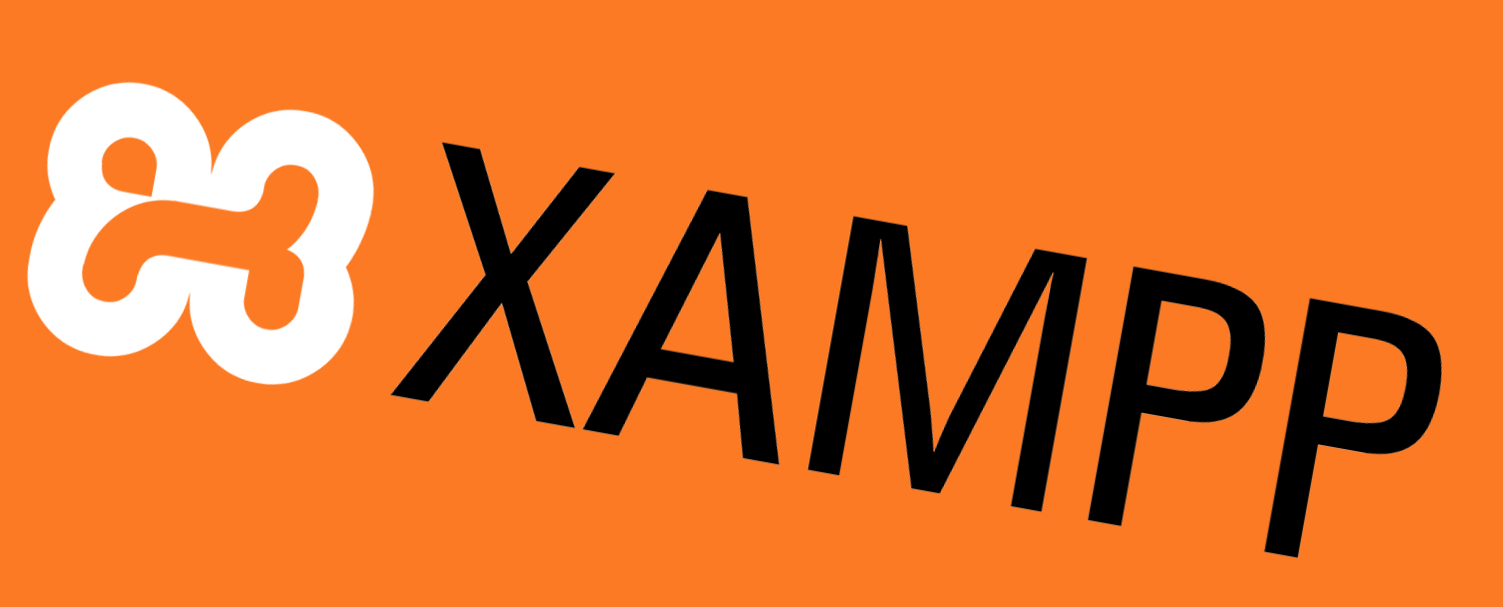
سال 95 که قصد یادگیری وردپرس را داشتم، یاد گرفتن نصب وردپرس روی لوکال هاست آرزوی من بود، اما به دلیل منابع کم در حوزه وردپرس به سختی می توانستم اقدام به یادگیری وردپرس کنم. در سال 95 همه چیز محدود تر از امروز بود و نمی توانستم به این راحتی که امروز سایت طراحی می کنم اقدام به طراحی سایت کنم. بعد از گذشت چند سال از آن سال ها فردی از من پرسید که آموزش ساخت لوکال هاست با xampp چگونه است، به همین دلیل تصمیم گرفتم تا این مقاله را بنویسیم و به دیگران نیز نصب وردپرس روی لوکال هاست را آموزش بدهم. اگر شما هم قصد دارید تا با لوکال هاست در ورپرس آشنا شوید تا انتهای این مقاله همراه من در سایت ساز باشد.
نصب وردپرس روی لوکال هاست مراحلی دارد که در ادامه بصورت قدم به قدم به شما مراحل نصب وردپرس روی لوکال هاست Xampp آموزش داده می شود. در این مقاله نصب وردپرس روی لوکال هاست در 3 سوت را به شما آموزش می دهیم تا بتوانید طراحی سایت فروشگاهی را به راحتی انجام دهید.
ابتدا شما باید برنامه زمپ (xampp) را از وب سایت های مختلف دانلود و بر روی ویندوز خود نصب کنید. پیشنهاد ما دانلود زمپ از وب سایت سافت 98 است.
بعد از دانلود شدن فایل، آن را از حالت زیپ خارج و اقدام به نصب کردین کنید. برای نصب روی گزینه Setup کلیک کنید و سپس روی گزینه Next بزنید تا مراحل نصب برای شما کامل شود.
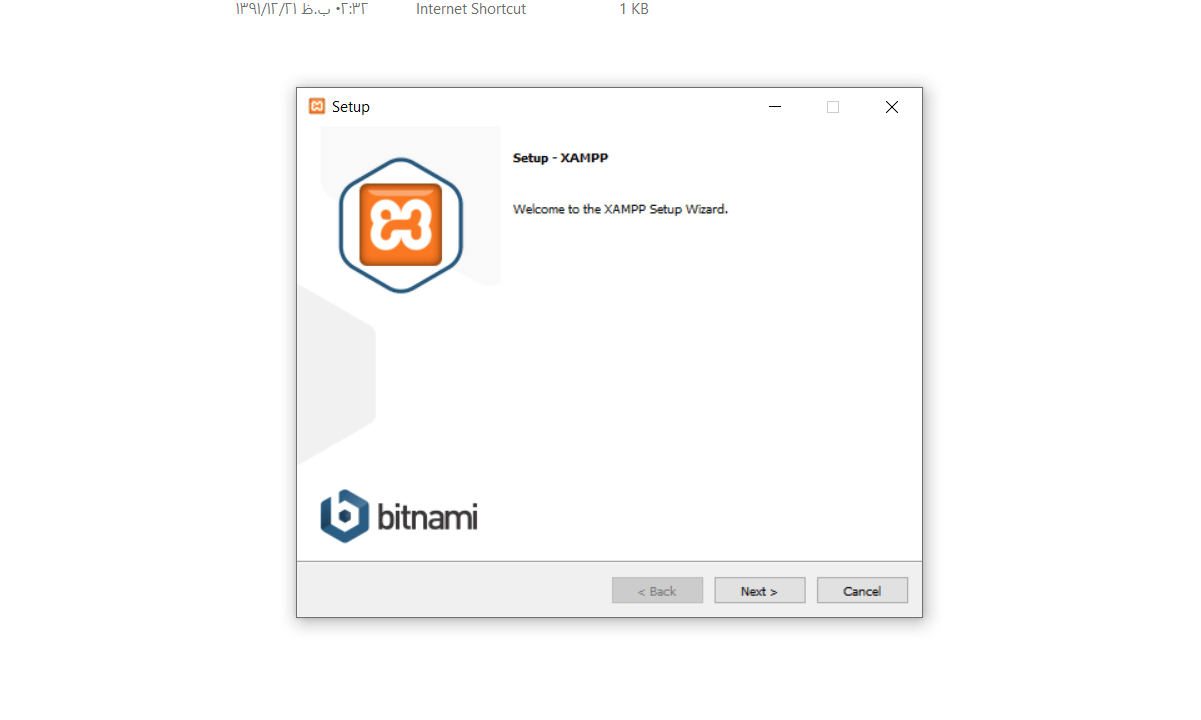
ممکن است نصب زمپ در سیستم شما 2 الی 15 دقیقه طول بکشد پس صبورباشید. بعد از اتمام نصب گزینه Finish را بزنید تا مراحل نصب تمام شوند.
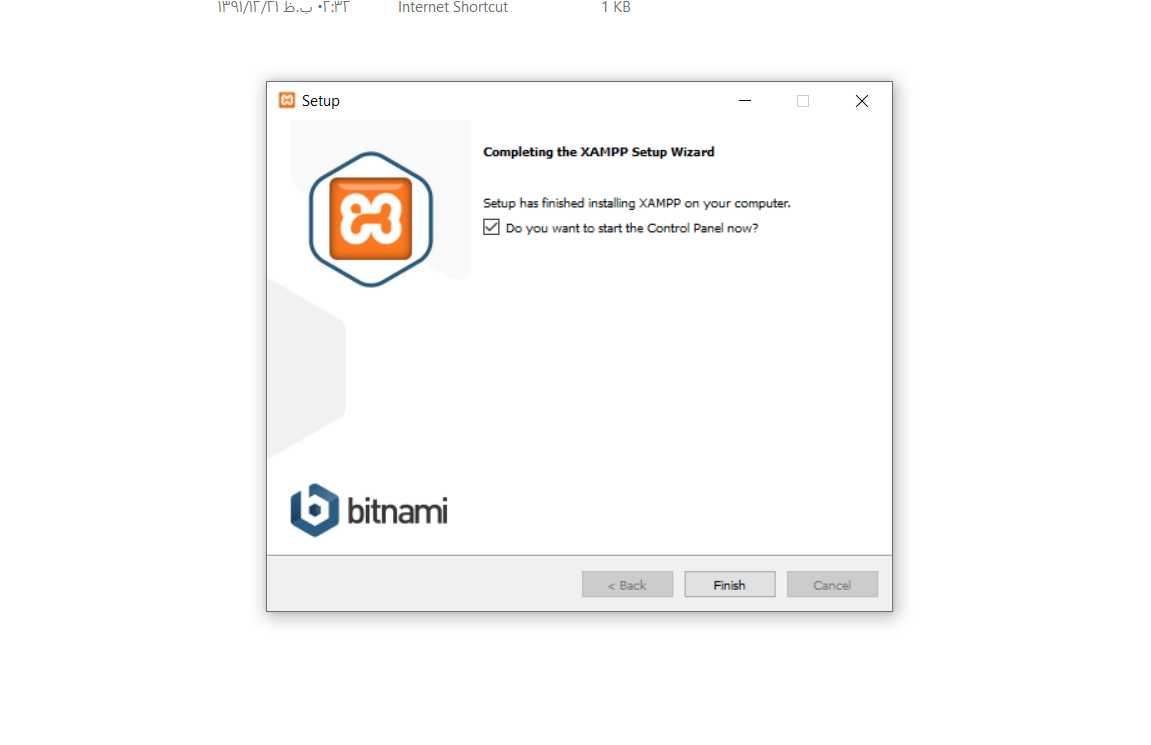
بعد از تمام شدن نصب برنامه آن را باز کنید و روی دکمه های start در مقابل apache و mysqlکلیک کنید تا برنامه شما شروع به کار کند. برای این که برنامه به درستی کند باید دو چراغ سبز رنگ برای شما فعال شده باشد.
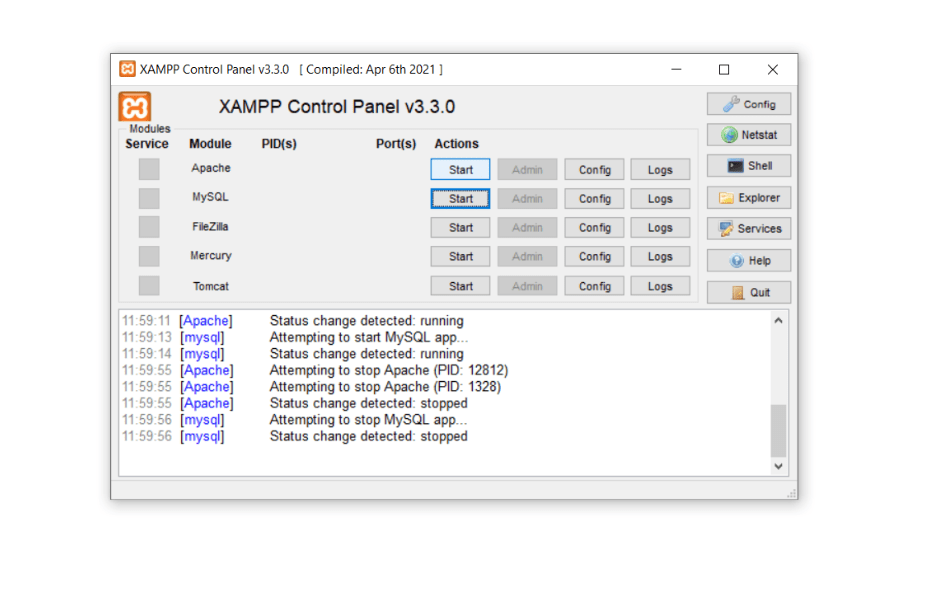
اگر ویروس کش سیستم روشن باشد احتمالا از شما برای اجازه دسترسی برنامه xampp سوال خواهد کرد که با کلیک روی دکمه Allow Access ، این اجازه را به این نرم افزار بدهید تا بتواند دو بخش Appache و Mysql راه اندازی شوند.
برای تست فعال بودن زمپ عبارت localhost را در بخش بالایی مرورگر خود وارد کنید اگر زمپ را به درستی نصب کرده باشید وارد صفحه مخصوص زمپ خواهید شد.
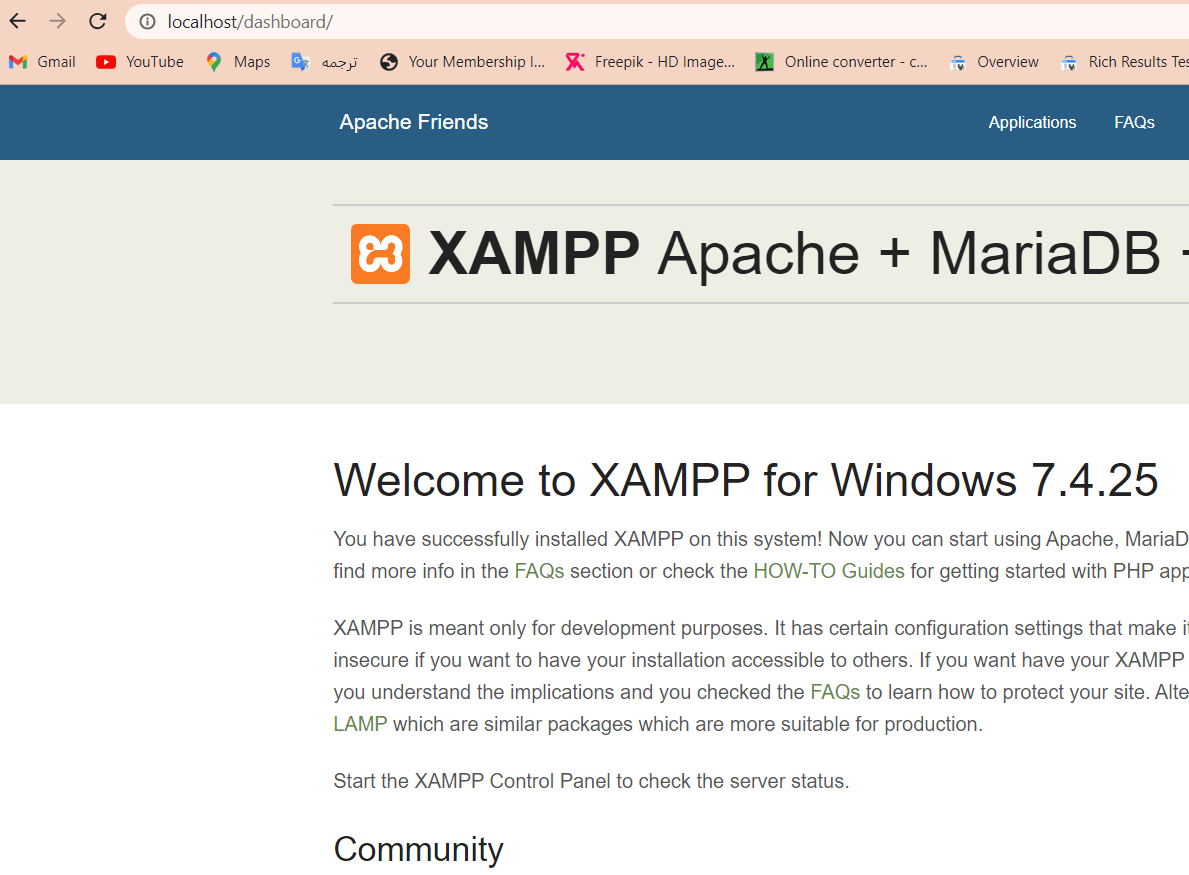
اکنون که مراحل نصب زمپ روی ویندوز به اتمام رسید. در ادامه مراحل نصب وردپرس روی لوکال هاست عبارت localhost/phpMyAdmin را در بخش بالایی مرورگر خودتان سرچ کنید تا وارد صفحه دیتابیس برای ساخت دیتابیس در زمپ شوید. پس از ورود به صفحه روی دکمه databases در بالای صفحه کلیک کنید تا بتوانید دیتابیس بسازید.
روی گزینه database name کلیک کنید و یک نام انگلیسی به طور دلخواه بنویسید و روی creat کلیک کنید تا دیتابیس برای شما ساخته شود.
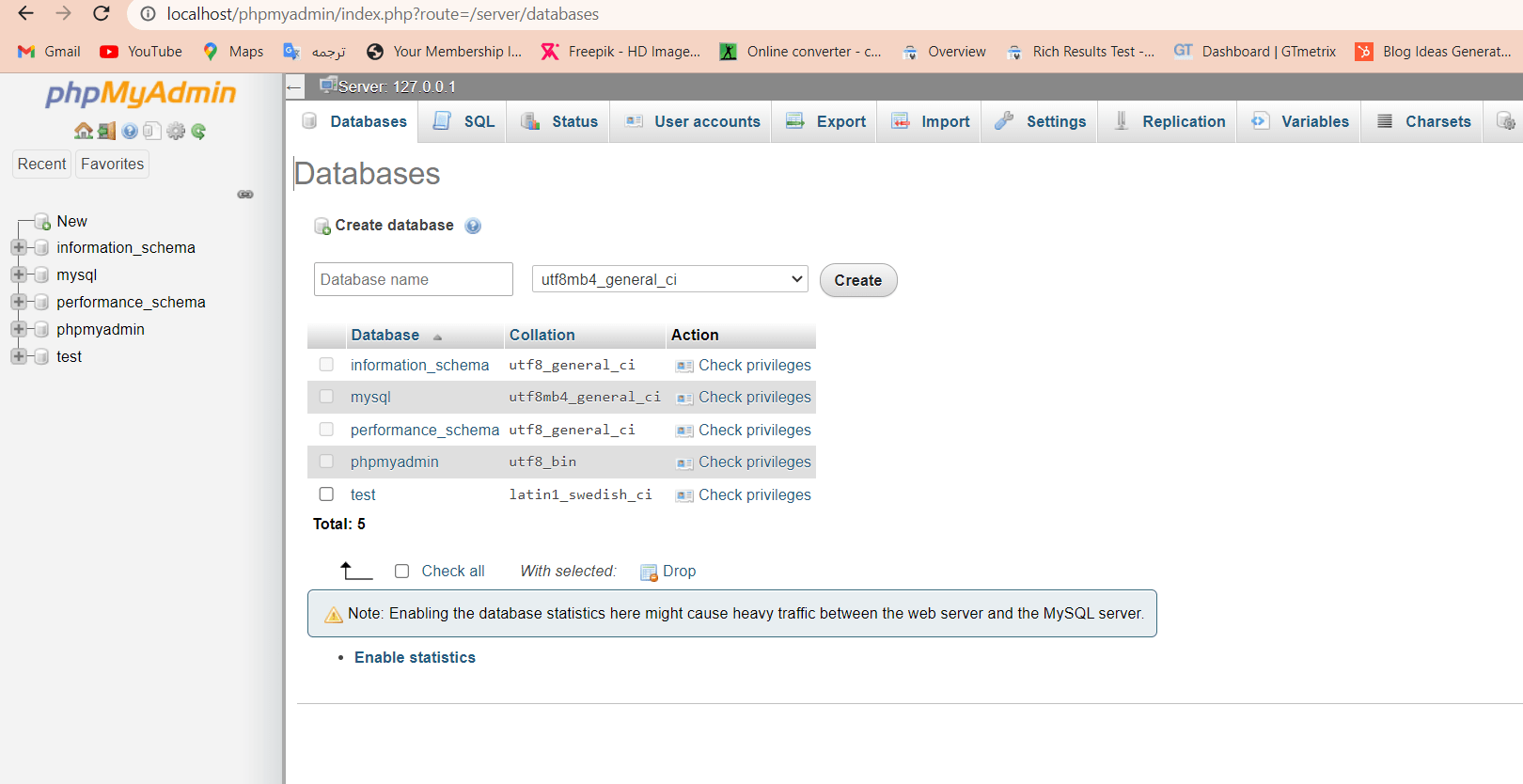
در ادامه باید اقدام به دانلود وردپرس فارسی از وب سایت اصلی وردپرس کنید. بعد از اتمام دانلود، فایل وردپرس را در پوشه ای که زمپ را در آن نصب کرده اید انتقال بدهید. برای این کار وارد درایوی که زمپ را نصب کرده اید شوید و پوشه زمپ را باز کنید. معمولا به طور پیش فرض در ویندوز باید وارد درایو c و پوشه xampp شوید. در سیستم عامل مک هم باید این فایل را در داخل پوشه Applications/XAMPP/htdocs کپی کنید.
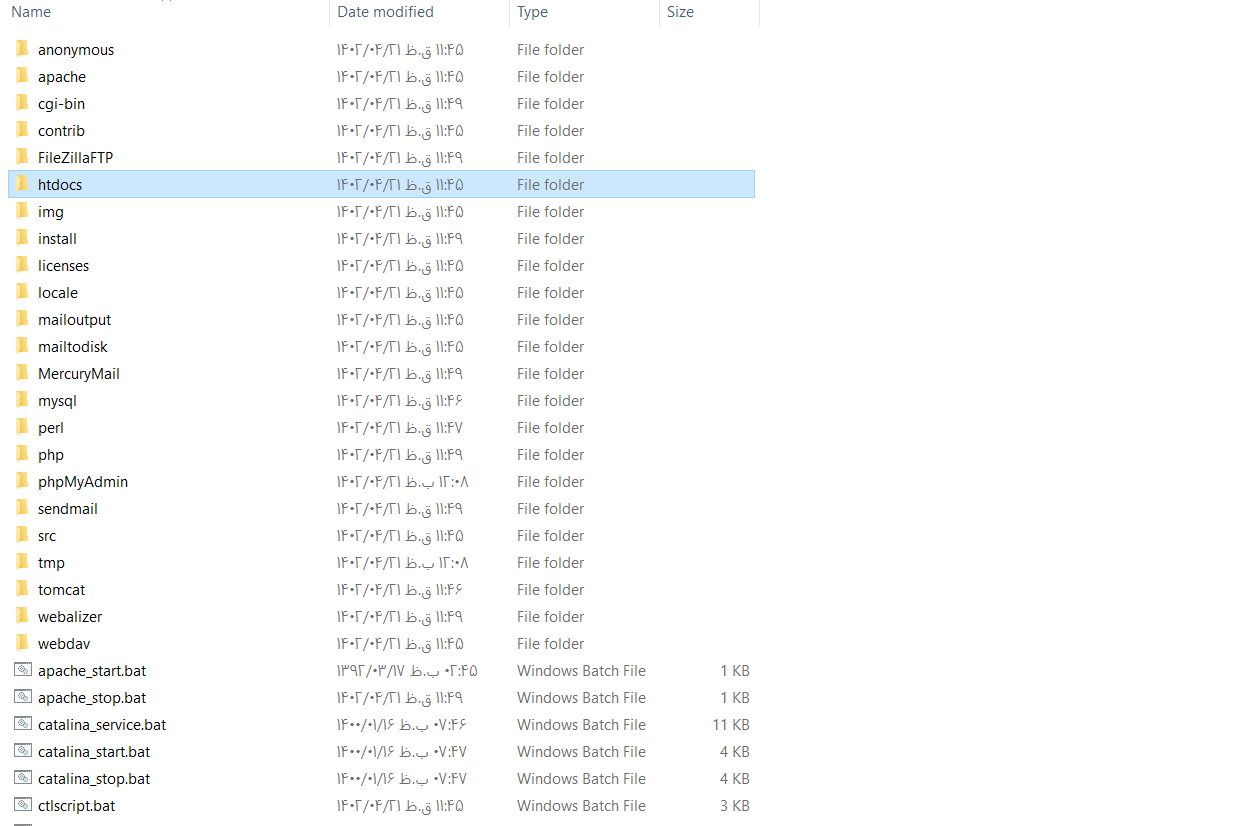
بعد از وارد شدن در پوشه xampp به دنبال پوشه htdocs بگردید و وردپرس را به آن منتقل کنید و در آنجا وردپرس را از حالت زیپ خارج کنید تا پوشه ای با نام wordpresبرای شما ساخته شود.
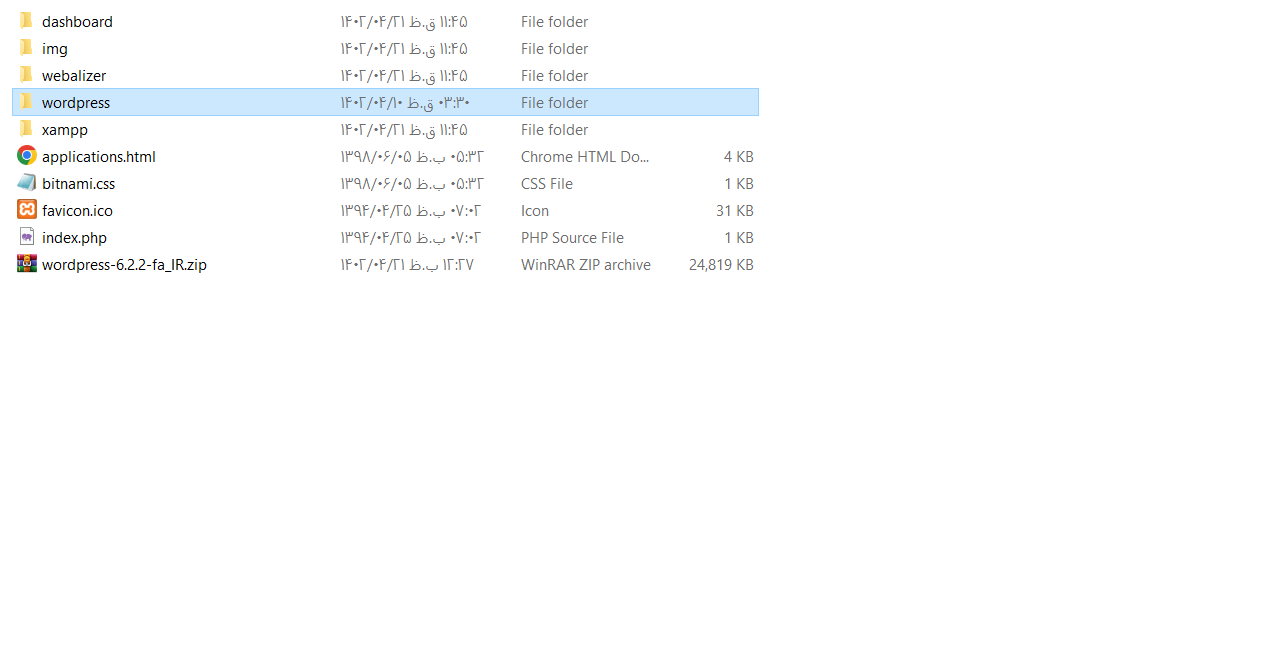
برای باز کردن وردپرس عبارت localhost/wordpress را در بالای مرورگر خودتان وارد کنید تا وارد صفحه وردپرس برای راه اندازی آن شوید.
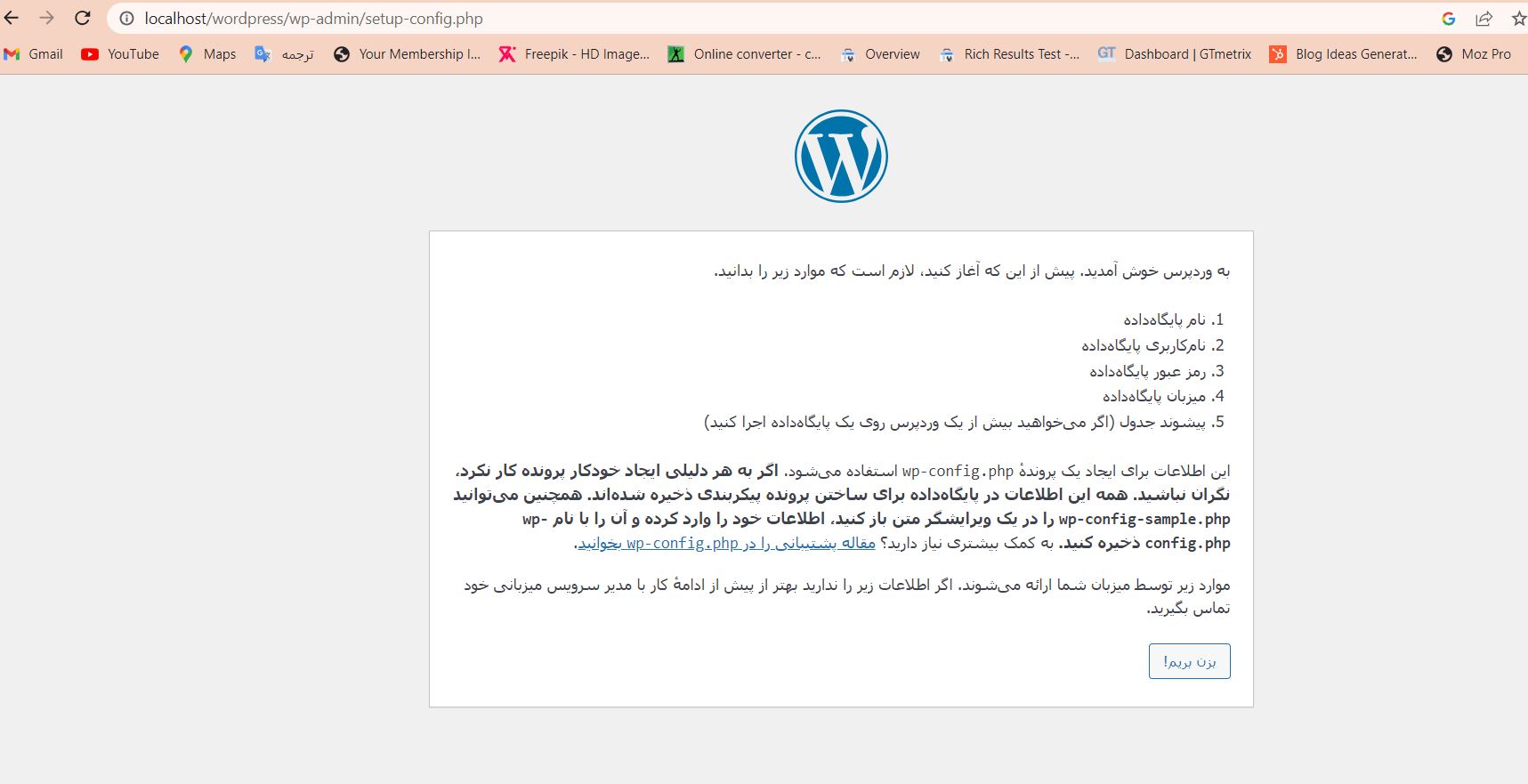
بعد از بازشدن صفحه وردپرس روی دکمه بزن بریم کلیک کنید. در صفحه بازشده نام پایگاه داده را برابر با نامی که در مرحله ساخت دیتابیس برای دیتابیس خود انتخاب کردید قرار دهید. نام کاربری را root قرار بدهید و رمزعبور را هم خای بگذراید و روی دکمه فرستادن کلیک کنید.
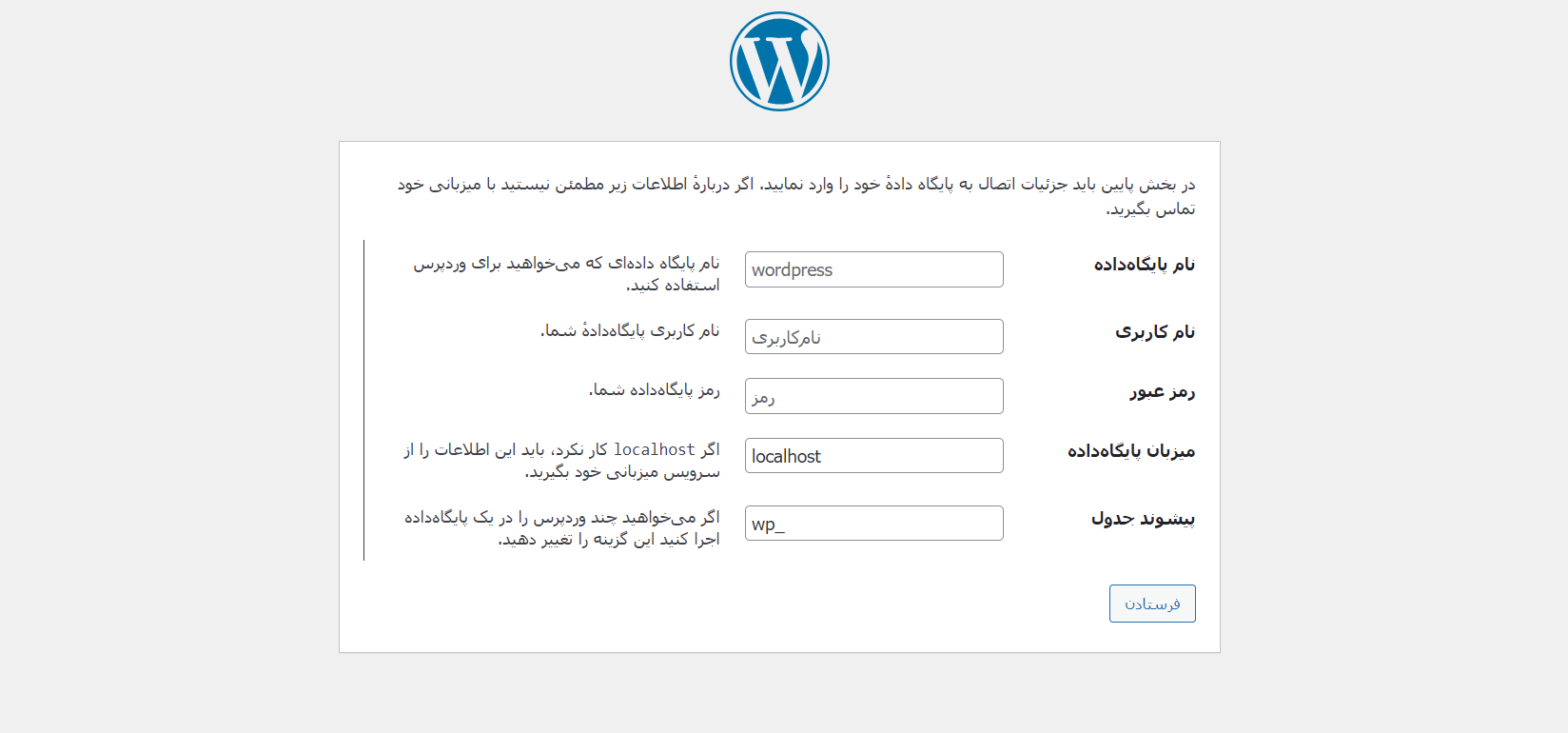
اگر به مشکل خوردید قطعا نام پایگاه داده را به درستی وارد نکرده اید اما اگر همه چیز درست باشد وارد صفحه جدیدی خواهید شد و بعد از وارد کردن اطلاعات باید روی دکمه راه اندازی نصب کلیک کنید تا وردپرس برای شما نصب شود.
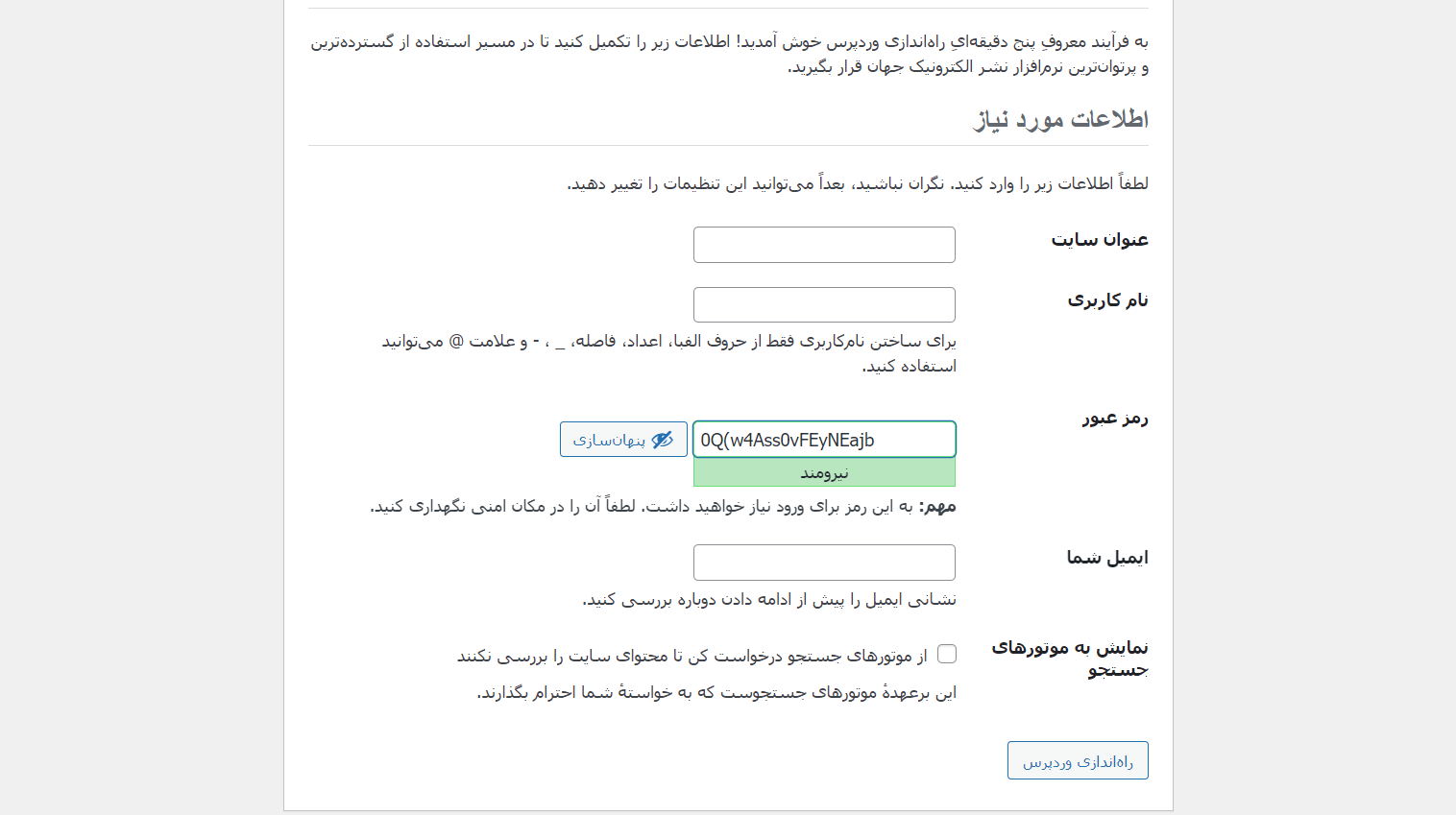
در صفحه باز شده برای سایت خود عنوان و یوزرنیم و پسورد مشخص کنید. حال سایت شما آماده است و برای ورود به سایت باید http://localhost/wordpress/wp-login.php را بخش بالایی مرورگر خود وارد کنید و یوزرنیم و پسوردی را که ساخته اید وارد کنید تا پیشخوان وردپرس برای شما باز شود، به شما تبریک می گوییم نصب وردپرس روی لوکال هاست با موفقیت انجام شد و حالا شما می توانید به راحتی از وردپرس استفاده کنید برای آموزش های بیشتر می توانید به بخش مجله مراجعه کنید.
در بالا مراحل قدم به قدم نصب وردپرس روی لوکال هاست را به شما آموزش دادیم، درصورتی که در هریک از مراحل بالا به مشکل خوردید آن را در بخش نظرات به اشتراک بگذارید تا در سریع ترین زمان ممکن پاسخ خودتان را دریافت کنید. در آخر به این توجه داشته باشید که هر بار بخواهید به سایت خود دسترسی داشته باشید و وارد آن شوید باید برنامه زمپ را باز کنید و روی دکمه های start کلیک کنید تا چراغ ها برای شما سبز شوند در غیر این صورت وردپرس برای شما فعال نخواهد شد.

اگر سئو کار حرفه ای هستید، قطعا نام گوگل دیسکاور به گوشتان خورده است. اگر کارهای لازم را انجام دهید قطعا محتوای شما در گوگل
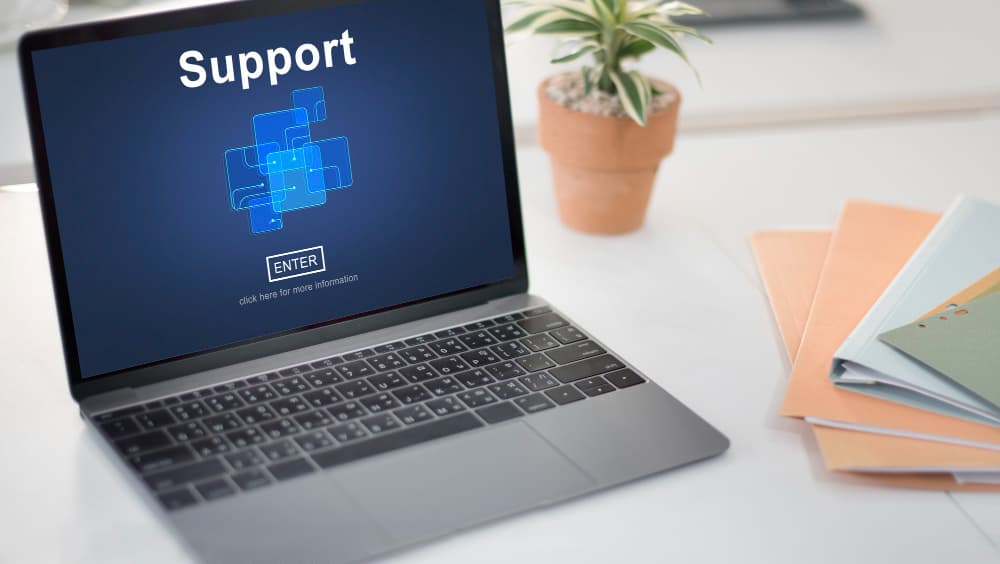
برای ثبت سفارش طراحی سایت با وردپرس ابتدا تمام مقاله را مطالعه کنید تا با شرایط و هزینه های طراحی سایت وردپرسی آشنا شوید و
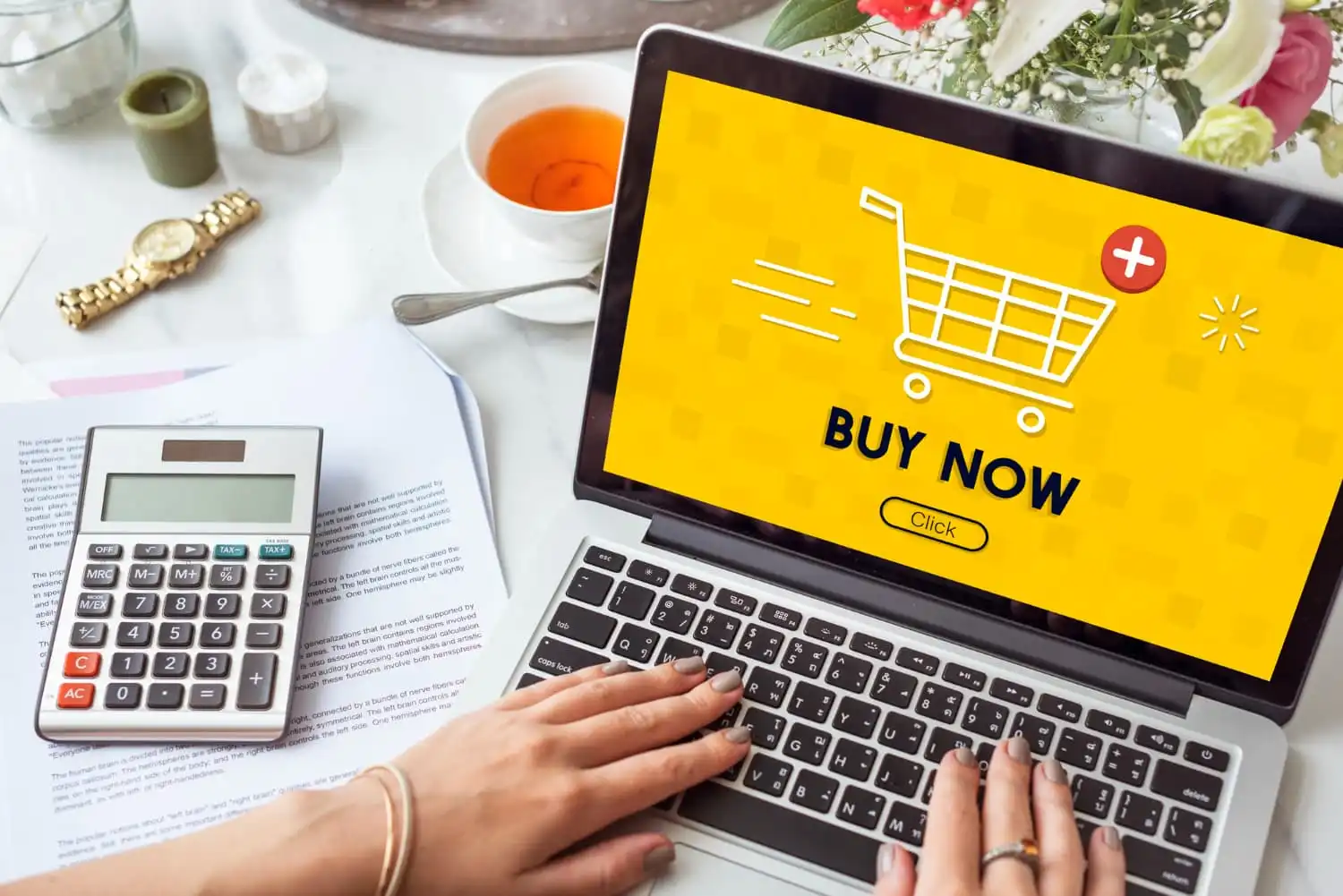
ممکن است تصمیم گرفته باشید تا اقدام به سفارش طراحی سایت کنید اما ندانید که نحوه خرید سایت چگونه است و چگونه باید سایت مورد
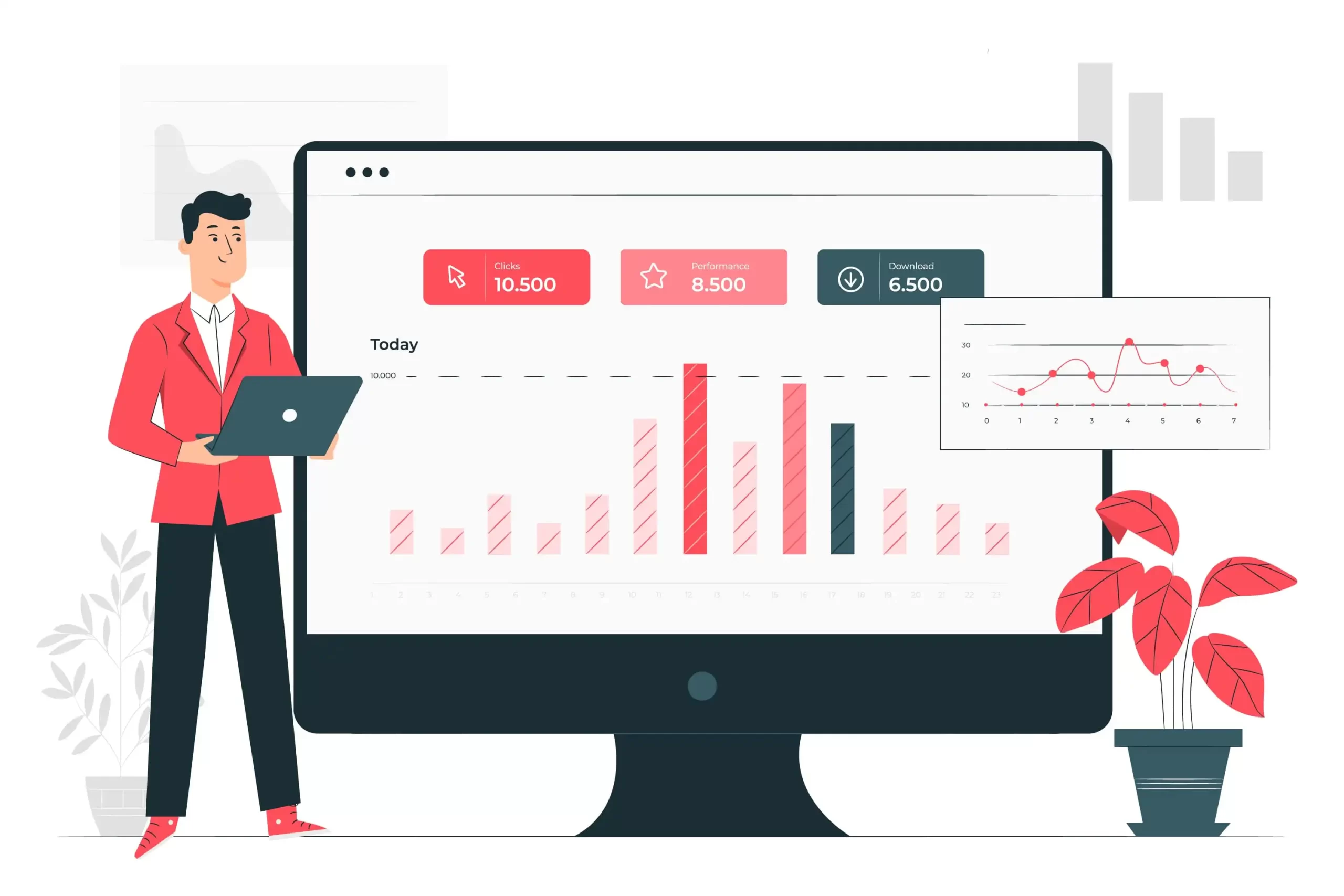
افزایش بازدید سایت یکی از نیاز های هر کسب و کار انلاین است زیرا بدون داشتن بازدید کننده هیچ فروشی رخ نخواهد داد. در سال